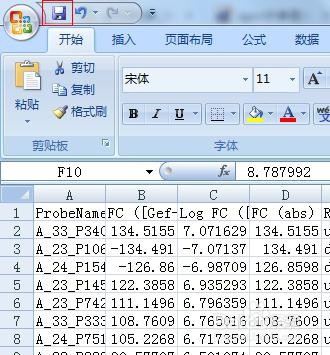1、打开电脑,双击打开需要编辑的Excel文件。

2、点击菜单栏“开始”,在“编辑”工具栏中找到“排序和筛选”选项并点击打开下拉菜单,单击“筛选”。

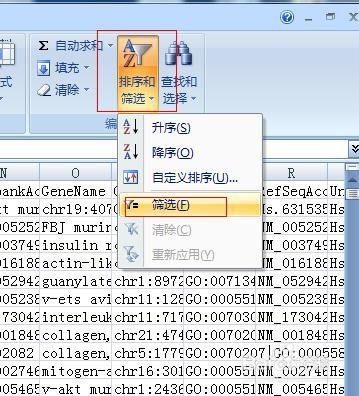
3、此时在各列的第一行均出现了一个下拉箭头,如图所示。

4、点击下拉箭头,在下拉窗口最下方找到“空白”并取消其勾选选项,点击确定。
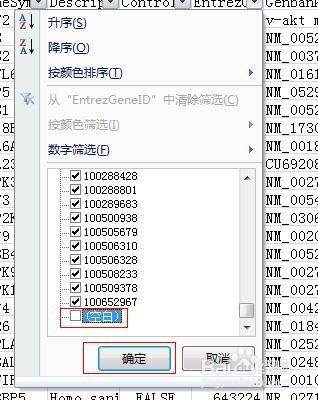
5、再次点击“排序和筛选”打开下拉菜单,单击“筛选”,表中的三角下拉符号消失,最后点击保存即可。

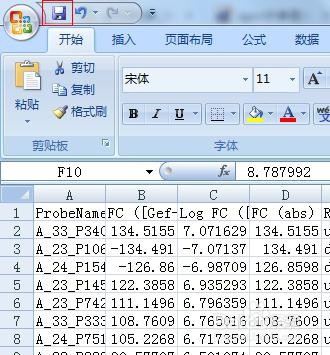
1、打开电脑,双击打开需要编辑的Excel文件。

2、点击菜单栏“开始”,在“编辑”工具栏中找到“排序和筛选”选项并点击打开下拉菜单,单击“筛选”。

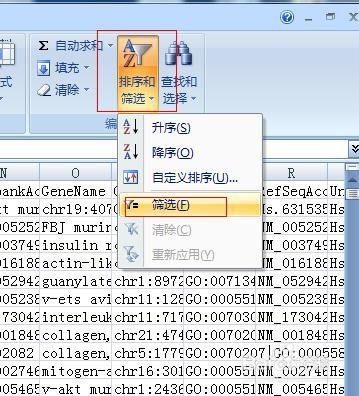
3、此时在各列的第一行均出现了一个下拉箭头,如图所示。

4、点击下拉箭头,在下拉窗口最下方找到“空白”并取消其勾选选项,点击确定。
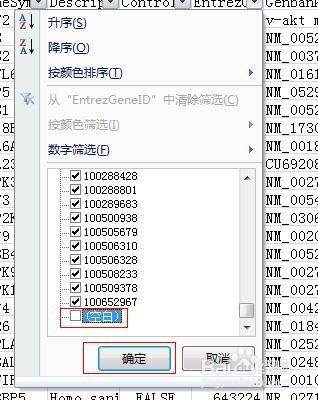
5、再次点击“排序和筛选”打开下拉菜单,单击“筛选”,表中的三角下拉符号消失,最后点击保存即可。